2023 年に Adobe Firefly で AI アートを作成する方法
公開: 2023-06-14Adobe の Creative Cloud アプリケーション スイートの最新の開発状況を把握していない場合は、チャンスを逃していることになります。 アドビは、画期的な人工知能 (AI) の世界に対応した一連のツールの開発に熱心に取り組み、目覚ましい進歩を遂げてきました。 Adobe Firefly をめぐる話題は明白で、熱心なクリエイターがそれを試す機会を心配して待っています。 数か月の期待を経て、Adobe は生成 AI テクノロジーを備えた Firefly の最新ベータ版をリリースしました。 この投稿では、Adobe Firefly の魅力的な世界を紹介し、その使用方法を示し、それを使用して作成できるいくつかの例を紹介します。
始めましょう。
- 1 AIアートとは?
- 2 Adobe Fireflyとは何ですか?
- 3 Adobe Firefly の使用を開始する
- 3.1テキストを画像に変換
- 3.2ジェネレーティブフィル
- 3.3テキスト効果
- 3.4生成的な再カラー
- Adobe Firefly で見事な AI アートを作成するための4 つのヒント
- 4.1 1. アイデアから始める
- 4.2 2. スタイル修飾子の使用
- 4.3 3. ブーストワードを 1 つか 2 つ追加する
- 4.4 4. 明確でありながら説明的であること
- 4.5 5. 繰り返しを追加する
- 5 Adobe Firefly で作成した AI アートのショーケース
- Adobe Firefly についての6 つの最終的な意見
AIアートとは何ですか?
AI アートは、AI アルゴリズム (一連のルール) の助けを借りて作成されるアート形式です。 彼らは大量のデータを分析し、元のソースからパターンとスタイルを学習し、さまざまなスタイル、主題、テクスチャ、照明などの機能を持つ新しい作品を生成します。 場合によっては、アルゴリズムは、ソース データを独自に組み合わせて、予期しない想像力に富んだ結果を生み出すことがあります。 ジェネレーティブ アートの最も驚くべき点の 1 つは、完成までに時間がかかることです。 人間は生成 AI の結果と比較するデジタル資産を作成できますが、それにかかる時間は人間が行う場合の数分の一です。
Adobe Fireflyとは何ですか?
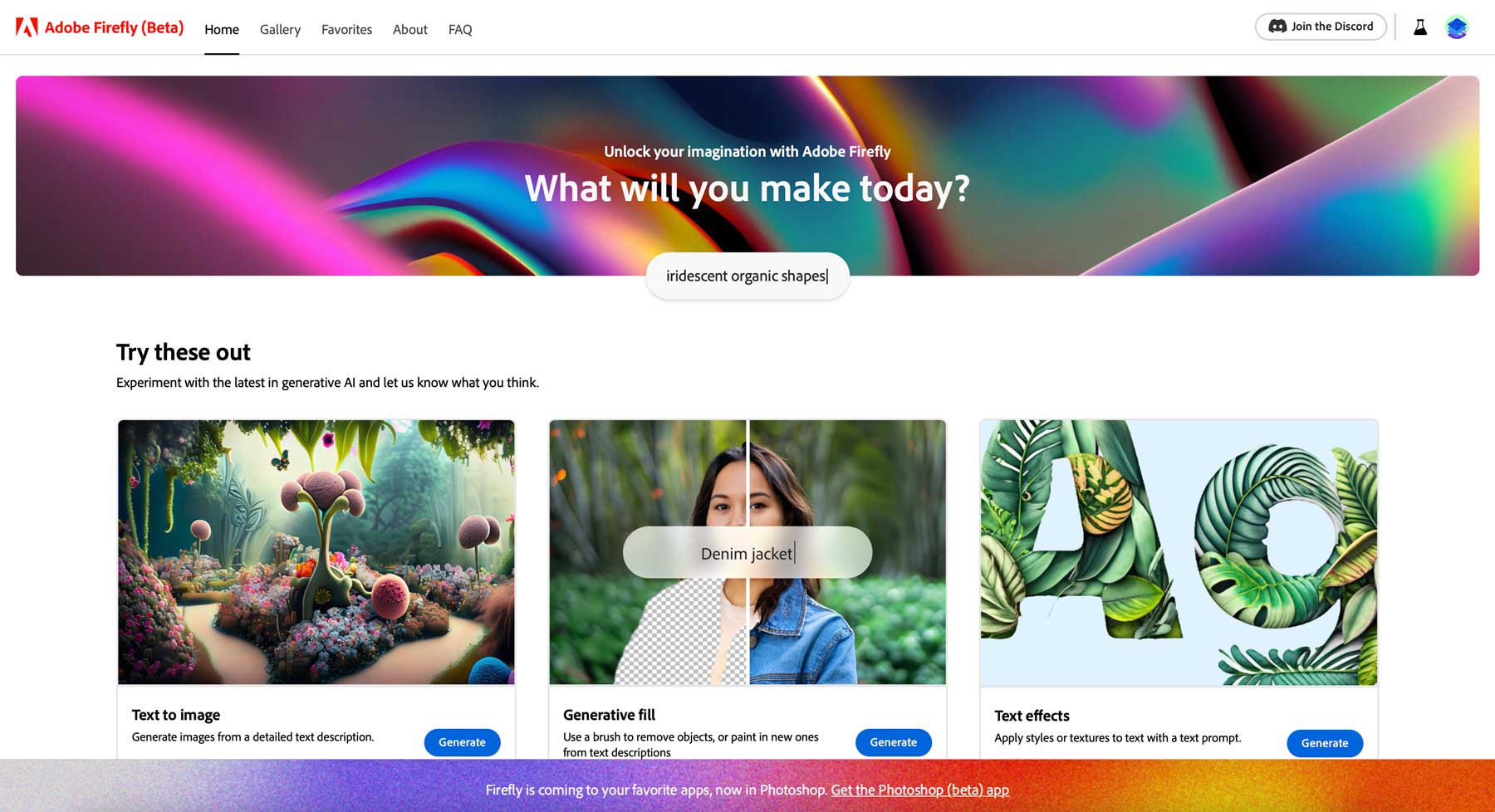
Firefly は、Adobe が作成した生成 AI システムで、Adobe の Creative Cloud アプリケーションと統合するように設計されています。 少なくとも、それがエンドゲームだ。 Adobe Firefly は現在ベータ版であるため、アクセスにサインアップした Creative Cloud サブスクライバーのみが利用できます。 私たちの経験では、承認されるまでに数週間かかるため、試してみる場合はそのことを念頭に置いてください。
現在、Firefly を使用するには 2 つの方法があります。Firefly Web サイトのブラウザで使用する方法と、Photoshop の最新ベータ版で使用する方法です。 オプションには、生成的な塗りつぶし、テキストから画像への生成、テキスト効果、および生成的な再カラーが含まれます。 ただし、Adobe では、3D から画像、スケッチから画像、テキストからパターン、テキストからベクターなど、さらに多くのツールを開発中であり、個人的には試してみるのが待ちきれません。
Adobe の Web サイトによると、同社の AI アート ジェネレーターは、Adobe ストック写真、オープンにライセンスされたコンテンツ、およびパブリック ドメインのコンテンツでトレーニングされています。 このアプローチは、私たちが認識している他の生成 AI に特有のものであり、Midjourney や Stability AI などの他のテキスト変換ソフトウェアで現在提起されている著作権問題の一部を解決するはずです。
Adobe Firefly を使ってみる
私たちのYoutubeチャンネルを購読してください
このチュートリアルでは、Photoshop 自体ではなく、Web サイト設定でのみ Firefly を使用します。 それは後の投稿のために保存しておきます。 ただし、その前に、Web バージョンの Firefly の機能を見て、使用時に何が予想されるかを理解しましょう。
現在、Firefly Web サイトでは 4 つのツールが利用可能です。
- テキストから画像へ:テキスト プロンプトから画像を生成します。
- ジェネレーティブフィル:テキストを使用してオブジェクト (背景を含む) を削除するか、新しいオブジェクトをペイント (修復) します。
- テキスト効果:プロンプトを使用してテキストにスタイルとテクスチャを適用します。
- ジェネレーティブ リカラー:テキスト プロンプトからベクター アートのカラー バリエーションを作成します。
テキストから画像へ

Adobe Firefly で作成された画像
最初のツールである text-to-image を使用すると、テキスト プロンプトを使用して画像を生成できます。 インターフェイスはシンプルで、オプションは 2 つだけです。テキスト プロンプトを入力し、生成ボタンをクリックしてアートを作成します。 このインターフェイスの優れた点の 1 つは、他のアーティストの作品をスクロールしてインスピレーションを得たり、関連するテキスト プロンプトを表示したり、画像の上にカーソルを置いて [プロンプトを試行]ボタンをクリックして試したりできることです。
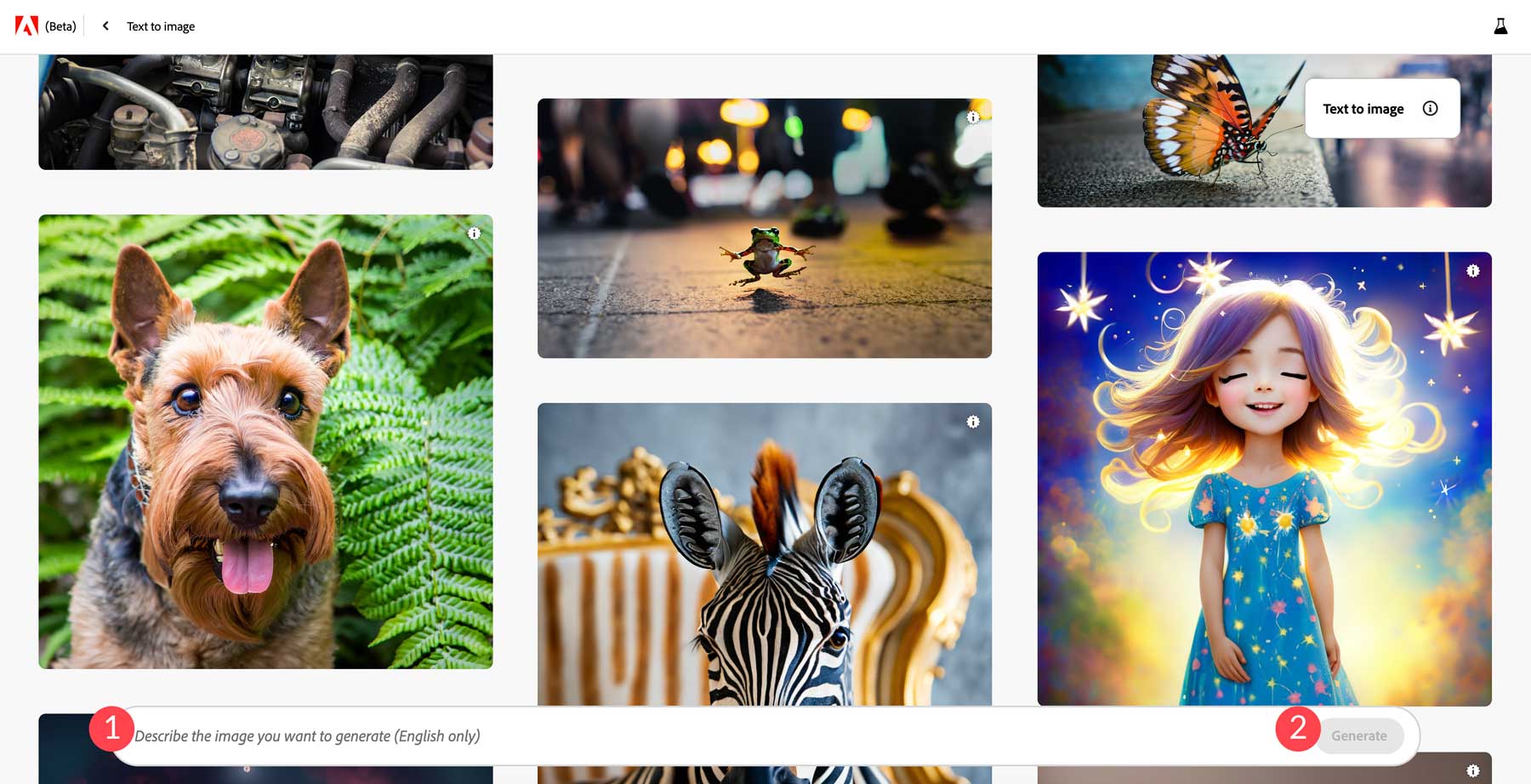
テキスト バーに説明プロンプトを配置して画像を作成し、生成ボタンをクリックします。 Firefly はプロンプトを解釈するために最善を尽くし、4 つの画像を提供します。 イメージが生成された後は、豊富なオプションを自由に使用できるようになります。
テキストから画像への設定
これらの設定で Adobe Firefly が威力を発揮します。 Midjourney などの他の AI アート ジェネレーターでは、映画のような照明、マクロ写真、非常に詳細な写真などの記述子をプロンプトで使用すると、より良い結果が得られます。 Firefly では、提供される多くのフィルターと設定のおかげで、これはオプションです。
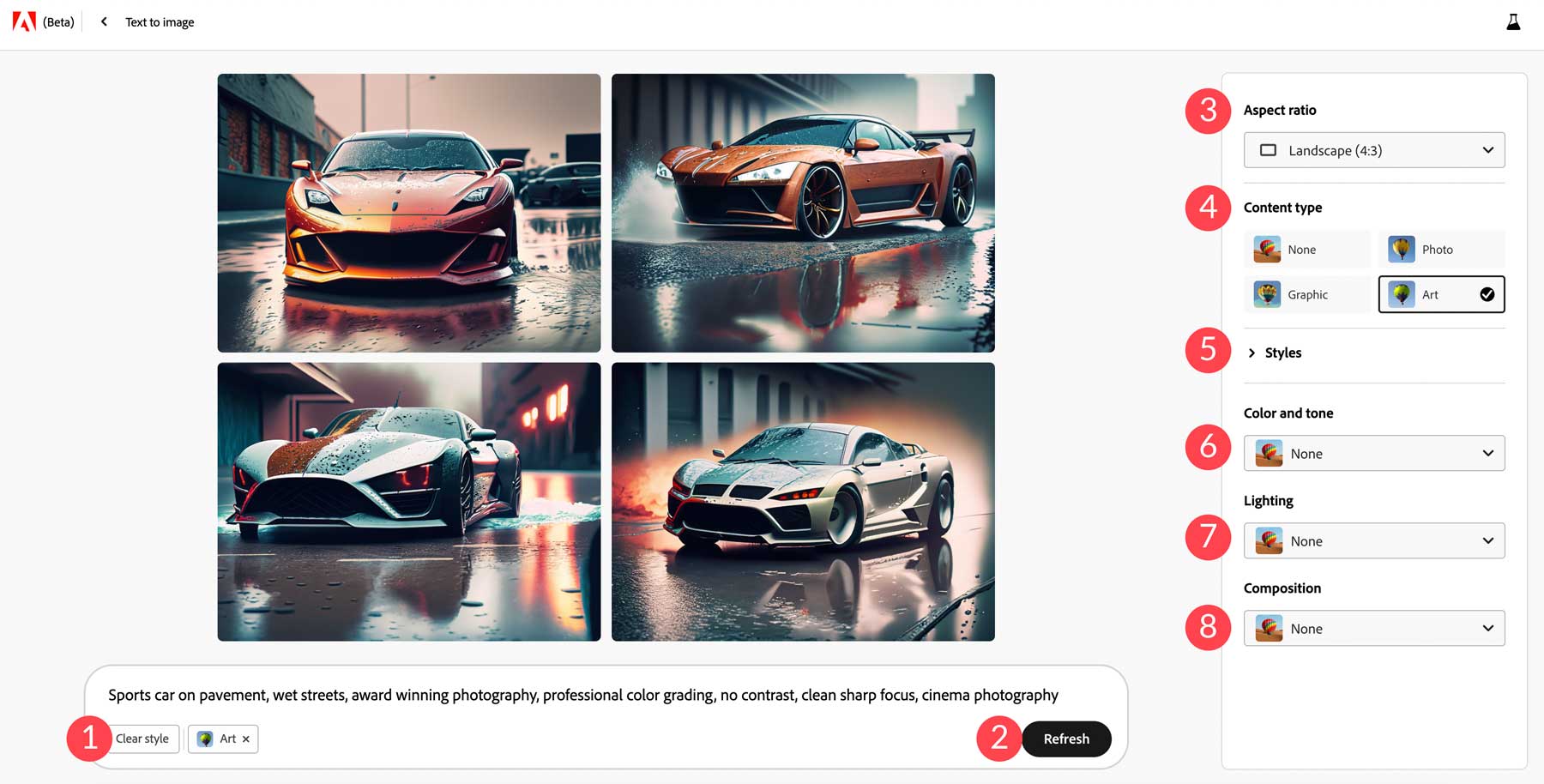
- クリア スタイル:デフォルトでは、Firefly は画像にアート コンテンツ タイプを追加します。 このボタンをクリックして削除し、別のボタンと置き換えることができます。
- 更新:プロンプトを再実行したい場合は、更新ボタンをクリックして Firefly にもう一度実行するよう依頼できます。
- アスペクト比:デフォルトでは、画像は 1:1 の比率 (正方形) で生成されます。 ただし、横向き、縦向き、ワイドスクリーン、縦向きなど、追加のものから選択することもできます。
- コンテンツ タイプ:なし、写真、グラフィック、アートを含む 4 つのスタイル。
- スタイル:さまざまなスタイル タイプをフィルタリングして、画像に異なる外観を与えることができます。 全体として、7 つのカテゴリに 63 のオプションがあります。
- カラーとトーン:特定のカラーまたはトーンが必要な場合は、白黒、落ち着いたカラー、ウォーム トーン、クール トーン、鮮やかなカラー、またはパステル カラーを含む 7 つのプリセットから選択できます。
- 照明:オプションには、バックライト、ドラマチックな照明、ゴールデンアワー、スタジオ照明、低照明が含まれます。
- 構図:クローズアップショットまたは広角ショットを作成したいですか? 問題ない。 Adobe Firefly には、画像に照明効果を追加する 7 つのオプションが付属しています。
これらの設定をテストするために、追加の記述子を使用せずに、舗装された濡れた道路でテキスト プロンプト スポーツ カーを使用しました。 最初の試行で非常に現実的な結果が得られました。
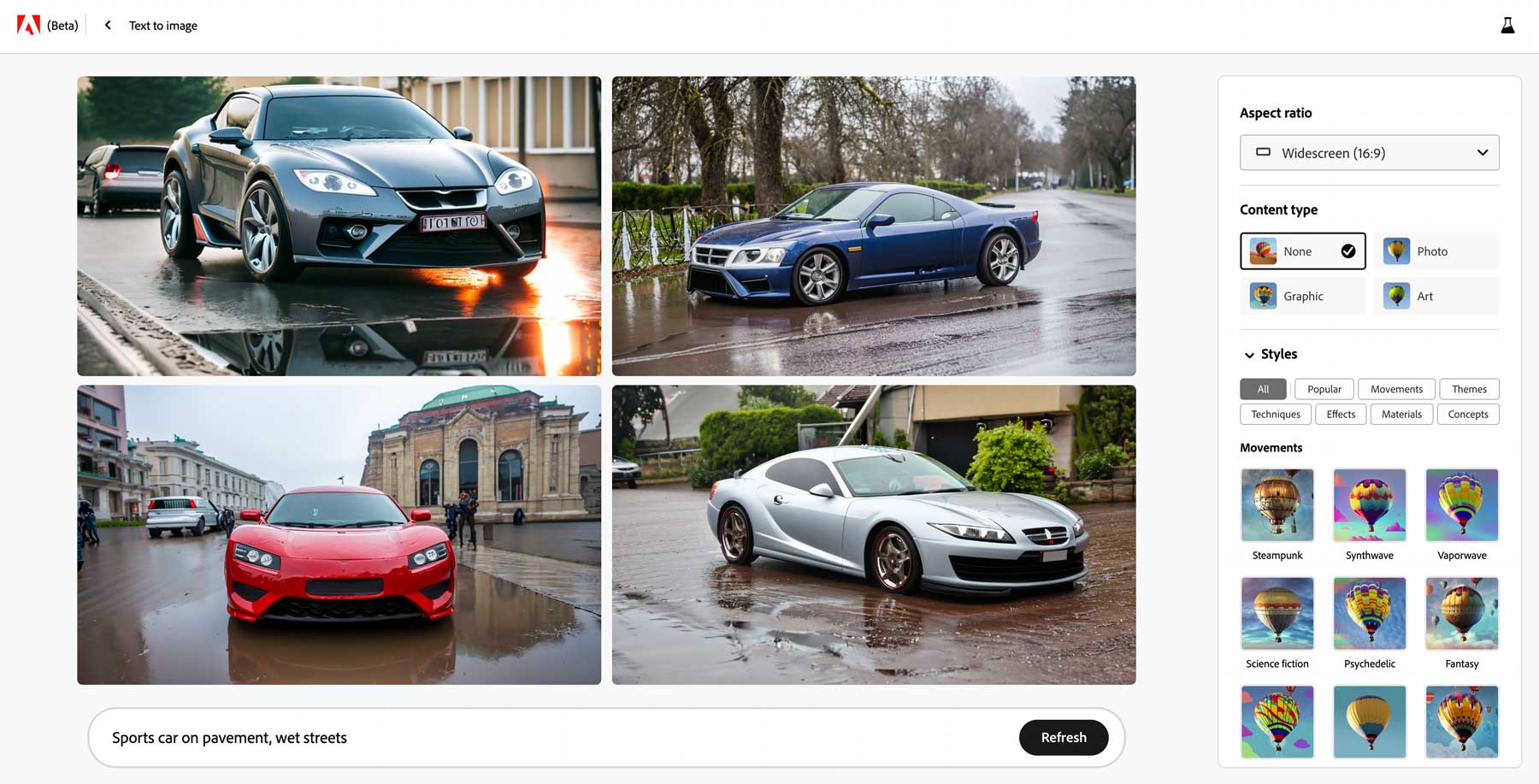
次に、次の設定を追加しました。
- アスペクト比:ワイドスクリーン
- コンテンツタイプ:アート
- スタイル: サイエンス フィクション
- 色とトーン:暖かい
- 照明:ドラマティック
- 構図:下から撮影
出力
これらの設定を適用した後、劇的に異なる、より興味深く、より詳細な画像のセットが完成しました。
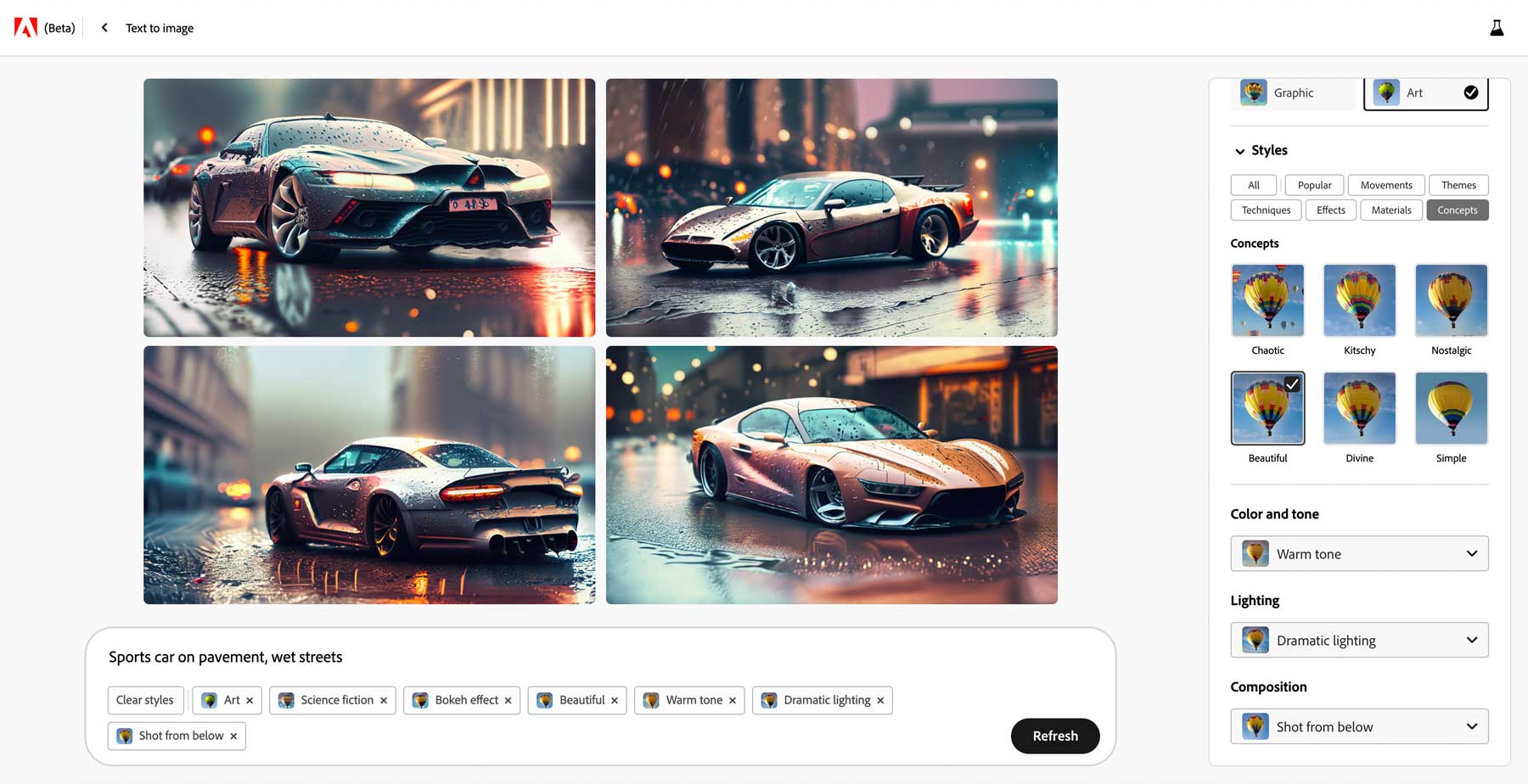
結果は素晴らしいものですが、改善の余地があります。 他の AI システムとは異なり、アドビでは否定的なプロンプトを追加する方法を提供していませんが、これは素晴らしい追加機能です。 否定的なプロンプトは、AI が画像内で望ましくないものを学習するのに役立ちます。 ただし、Adobe が問題を解決し、機能を追加すれば、すぐに状況が変わるだろうと私たちは楽観的に考えています。
ジェネレーティブフィル

Adobe Firefly で作成された画像
次の AI ツールであるジェネレーティブ フィルを使用すると、背景を消去したり、画像に修復を追加したりできます。 まず画像をアップロードし、画像内で変更したい領域を追加または削除します。 ジェネレーティブフィルツールの設定を見てみましょう。
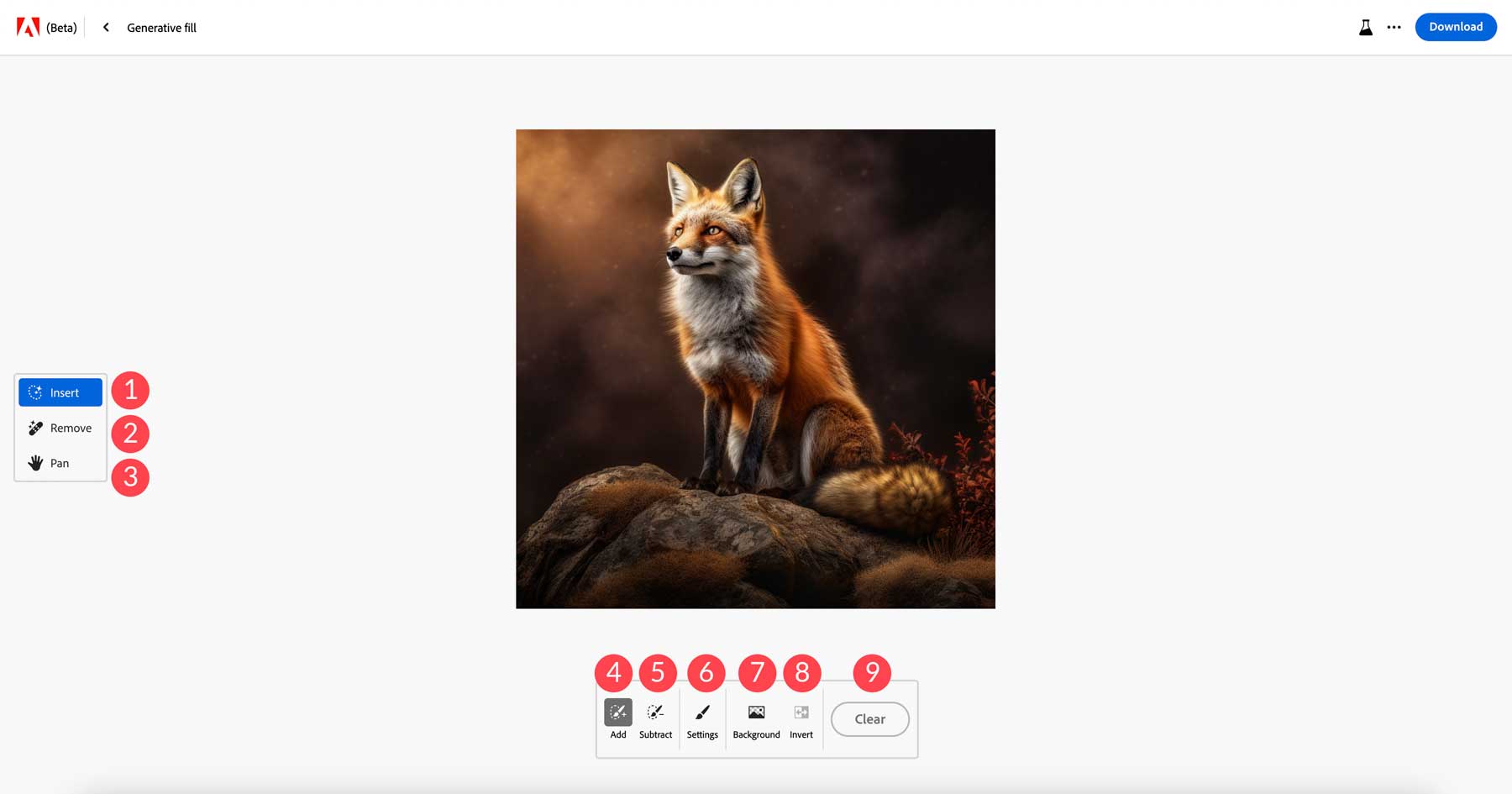
- 挿入:画像に要素を追加するモード
- 削除:画像から要素を削除するモード
- パン:キャンバス上で画像を移動します。
- 追加:画像の一部を消去し、その場所に何かを追加できます。
- 減算:画像の側面を削除できます。
- 設定:ブラシ ツールのサイズ、硬さ、不透明度を制御します。
- 背景: AI が画像の被写体を判断し、周囲の背景を削除します。
- 反転:選択範囲を反転します。
- クリア:すべてのスタイルを削除します。
要素を追加するための Adobe の生成塗りつぶしツールをテストするために、湖の家の画像をアップロードしました。 まず、デッキ上の領域を消去する追加ツールから始めました。 次に、Firefly に、写真から消去した領域に犬を配置するように依頼しました。 画像の新しい領域を生成する前に、生成塗りつぶしツール内でいくつかの追加設定を微調整しました。

生成的な塗りつぶし画像の設定
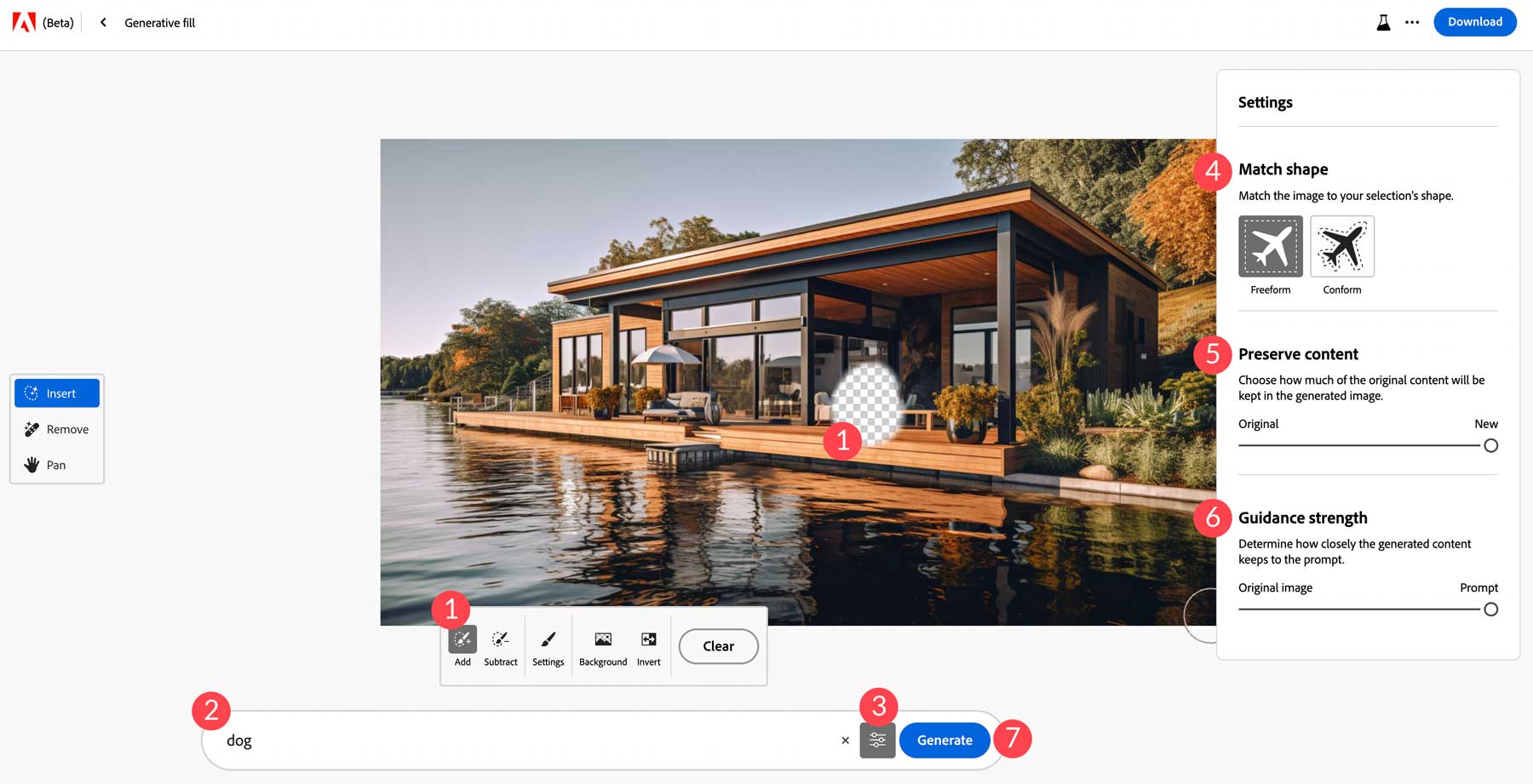
まず、追加ツールを選択して写真の一部を消去します。 次に、キーワード「犬」を入力し、設定ボタン をクリックします。 そこから、一致する形状としてフリーフォームを割り当てました。 これにより、消去した領域を修復するが、それに準拠しない領域を修復したいことが Firefly に通知されます。 次に、コンテンツ保持スライダーを新規に設定します。 これは、新しいイメージを生成するために元のイメージを使用しないように Firefly に指示します。 むしろ、テキストプロンプトに従ってください。 そして、元の画像ではなく促す誘導の強さを設定します。 これを元の画像に設定すると、プロンプトに従うのではなく、元の画像の周囲の要素で領域を埋めるように Firefly に指示します。 最後に、生成ボタンをクリックして犬を追加しました。
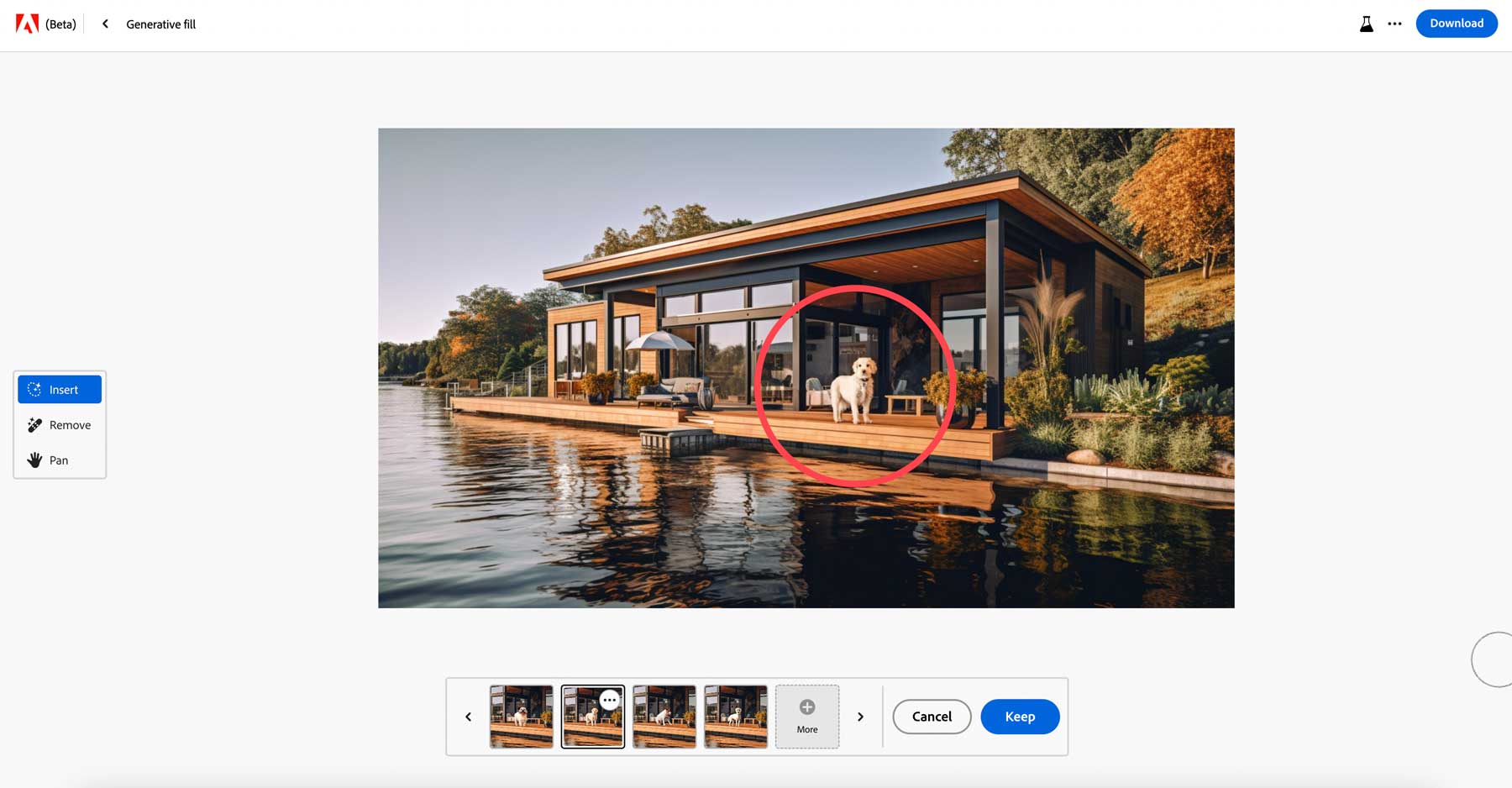
Firefly は、私たちの画像のデッキに犬を追加するという非常に良い仕事をしました。 これの優れた点の 1 つは、テキストから画像へのツールと同様に、4 つの異なる外観を生成できることです。 これにより、最も気に入ったものを選択できます。 どのオプションにも満足できない場合は、[ + もっと見る] ボタンをクリックして 4 つの追加画像を生成します。
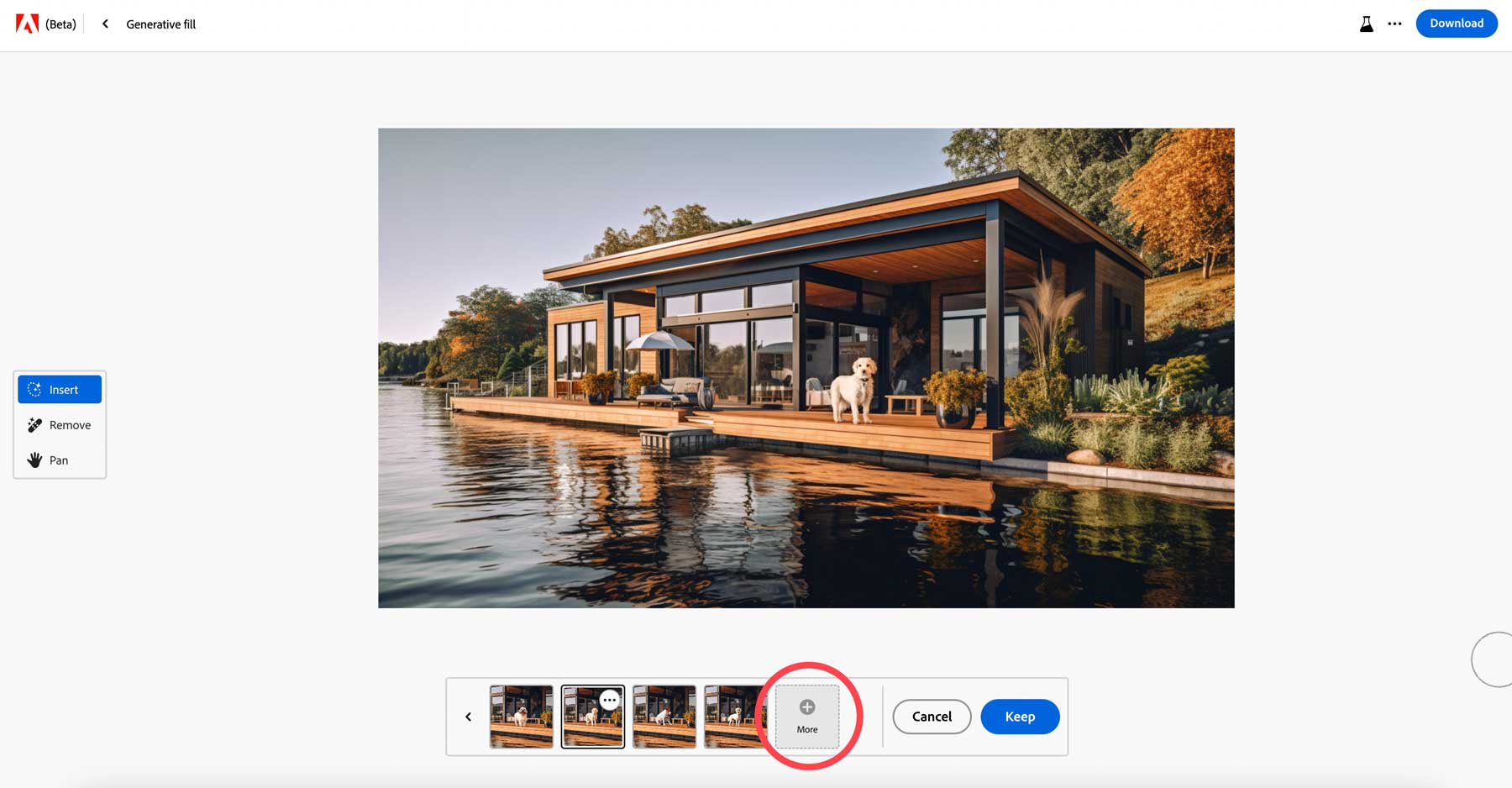
テキスト効果
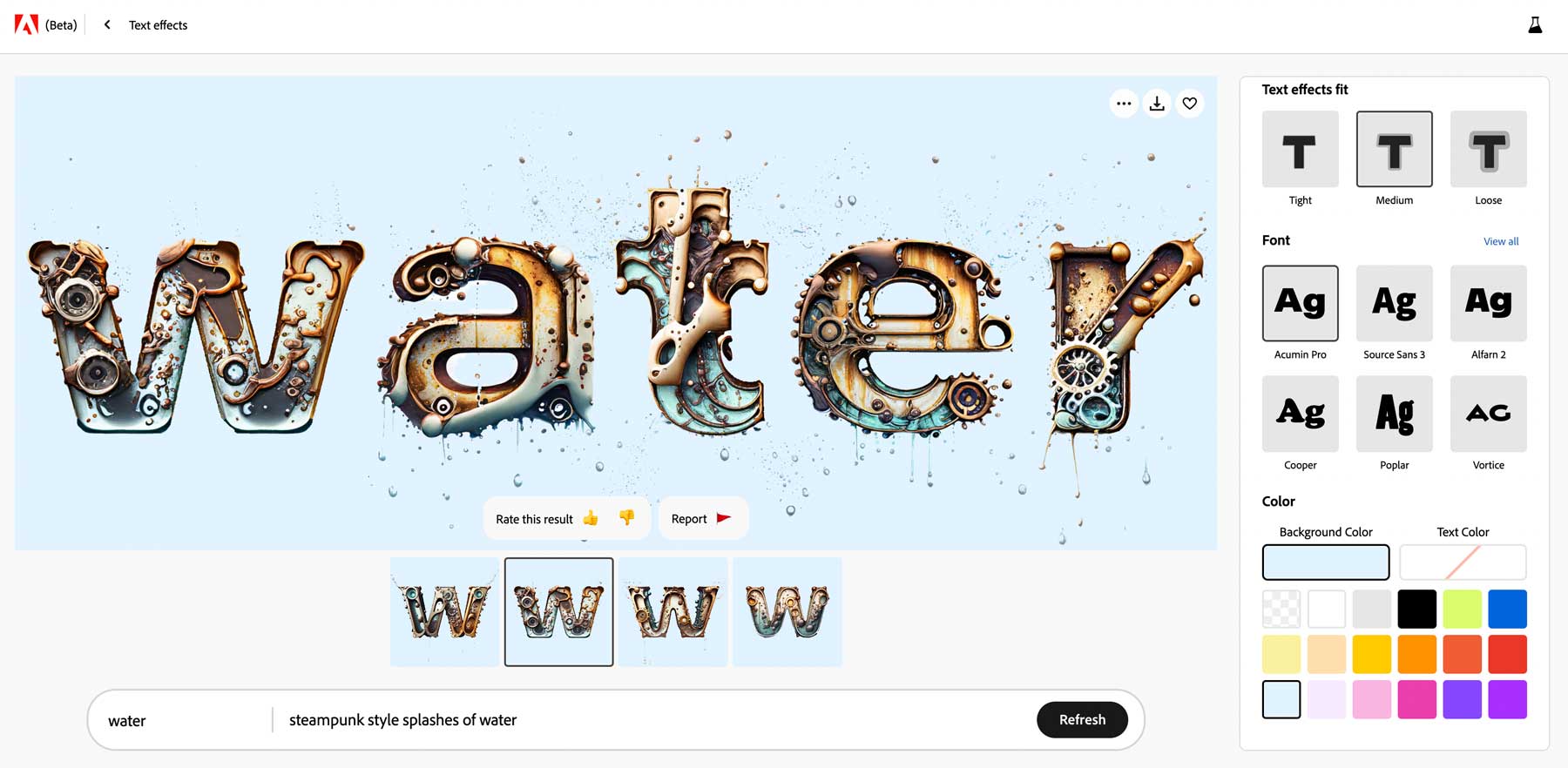
Firefly のテキスト効果は、テキストから画像への変換と同じように機能します。 作成するイメージを説明するテキスト プロンプトを追加し、必要に応じて設定を適用します。 テキスト効果ツールには、テキスト効果フィットなどのいくつかの設定があり、テキストを文字にどの程度近づけるかを制御できます。 12 個のフォントから 1 つを選択し、テキスト自体または背景に任意の数の色を適用することもできます。
ジェネレーティブリカラー
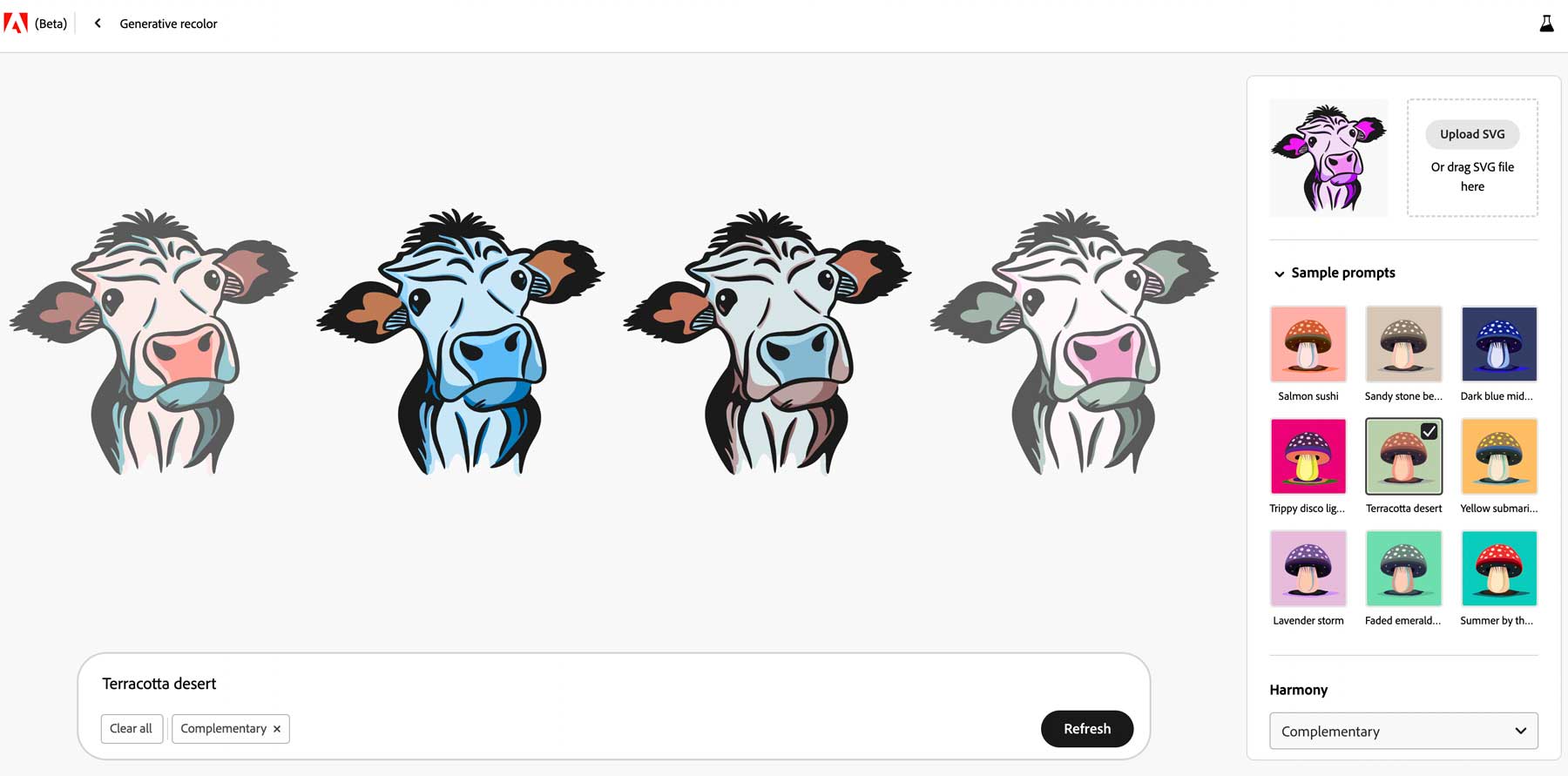
Adobe Firefly の生成再カラー ツールを使用すると、アーティストはベクター アート用に独自の色とカラー パレットを生成できます。 これは、SVG ファイルをアップロードし、アートに組み込むカラー パレットを説明するテキスト プロンプトを追加することで機能します。 出力を改善するために使用できる設定がいくつかあります。これには、さまざまな色のサンプル プロンプトのコレクション、補色、類似色などから選択できるハーモニー セレクター、追加の色を選択するカラー ピッカーなどがあります。
Adobe Firefly で見事な AI アートを作成するためのヒント
AI アートの作成は刺激的でやりがいのある経験ですが、困難な場合もあります。 まずは、AI アートをより効果的で魅力的なものにするための 5 つのヒントをご紹介します。 適切なスタイリング キーワードの選択から修飾子や組み合わせの実験まで、これらのヒントは AI アートを次のレベルに引き上げるのに役立ちます。
1. アイデアから始める
Firefly を実験するときは、何を作成したいのかについての一般的なアイデアから始めて、主題を含めます。 被写体は建物から動物、車まで何でも構いません。 AI には限界があります。 ただし、テキストを処理する場合、AI には依然として限界があることに注意してください (ただし、これは将来的に変更される可能性があります)。 したがって、単語の描写を含むプロンプトは避けるのが最善です。
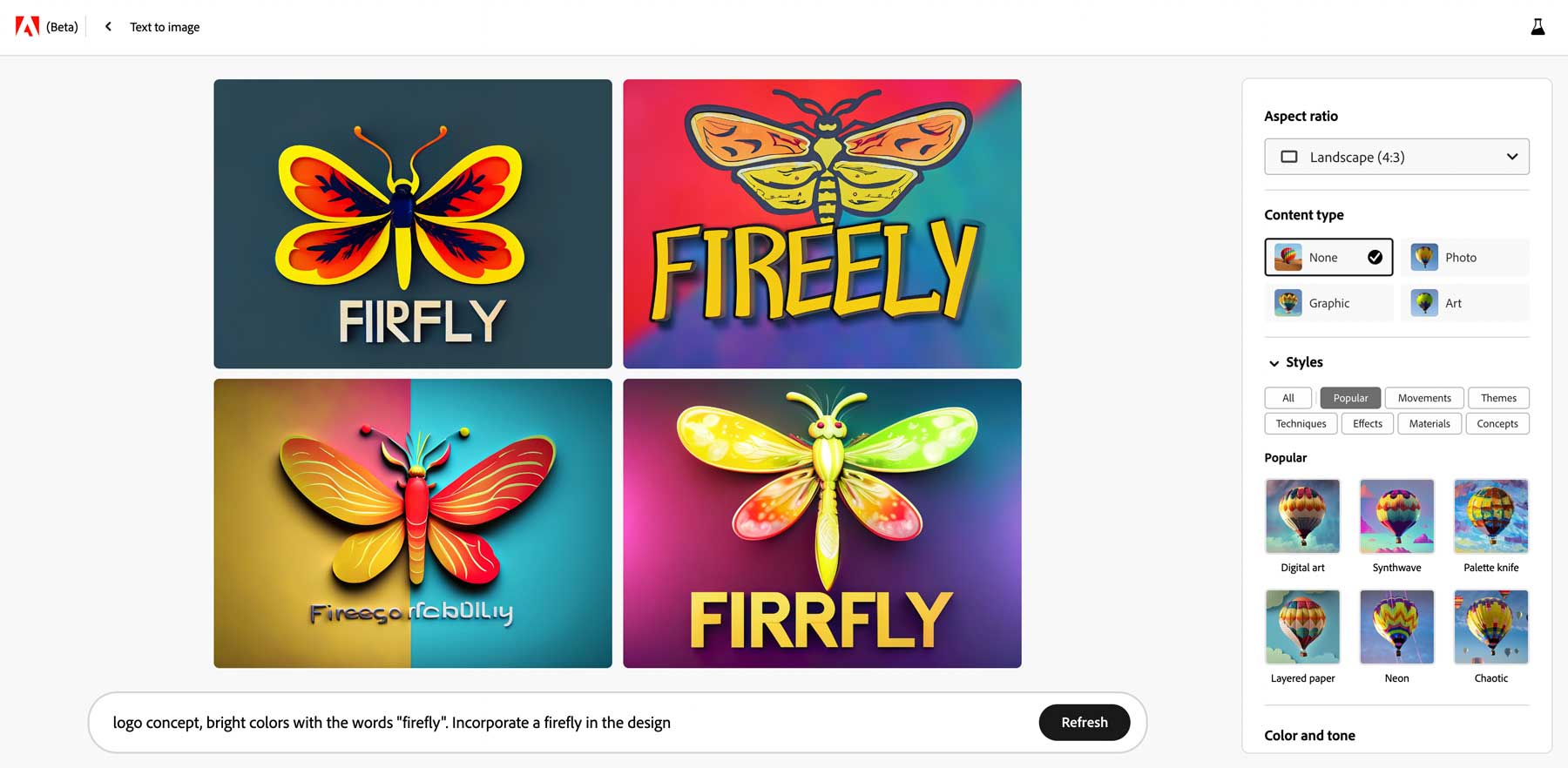
たとえば、ロゴのコンセプトに AI アート ジェネレーターを使用するのは素晴らしいアイデアですが、Firefly に単語を含めるように要求すると、望ましくない結果が生じる可能性があることに注意してください。 AI を使用してテキスト付きのロゴを作成したい場合は、Canva や Designs.ai などのツールを使用する方がよいでしょう。
2. スタイル修飾子を使用する
画像を強化するプロンプトを作成するときは、必ずスタイル修飾子を含めてください。 Firefly には幅広いプリセットが用意されているため、このヒントを簡単に実行できます。 ただし、プリセットに一致するスタイル修飾子をテキスト プロンプトで使用するとします。 その場合、Firefly はプロンプトから単語を省略し、スタイルとして組み込みます。 たとえば、「ハイパーリアリスティック」や「ドラマティック ライティング」などの修飾子を追加すると、それらは自動的に削除され、関連するスタイルが選択されます。
たとえば、この画像を作成するとき、ダイナミック ライティング、美しい、生物発光とともに、ハイパーリアリスティックスタイル プリセットを使用しました。

Adobe Firefly で作成された画像
3. ブーストワードを 1 つまたは 2 つ追加する
ブースターは、使用すると出力の品質を向上させる形容詞です。 「美しい」 、「非常に詳細な」、 「暗い」などの単語を使用できます。一般に、単に主題を述べるよりも、これらの種類の単語を使用した方が良い結果が得られます。 形容詞に加えて、起こっている行為を描写する言葉を使用します。 たとえば、ジャングルの中でライオンの面白い写真を作成したい場合は、 「走る」という単語を含めると、探しているものについて Firefly がよりよく理解できるようになります。
4. 明確でありながら説明的であること
最良の結果を得るには、具体的かつ詳細に記述することが重要です。 プロンプトを作成するときに明確な指示と詳細を提供することで、アートの品質が向上します。 この特異性により AI により多くの情報が与えられ、満足のいく結果が得られる可能性が高まります。 ただし、バランスをとり、長すぎるプロンプトを避けることが重要です。 記述子や修飾子は役に立ちますが、単語が多すぎると混乱し、AI の理解を妨げる可能性があります。
5. 繰り返しを追加する
この概念は逆効果に見えるかもしれませんが、実際にはいくつかの設定ではうまく機能します。 これは基本的に AI アルゴリズムの仕組みによるものです。 現在の人工知能システムのほとんどは教師あり学習と呼ばれる機械学習の形式を使用しているため、特定の修飾子を繰り返すと、特定のデータに基づいてトレーニングされた AI が探しているものをより明確に関連付けることができます。 たとえば、洞窟内ですぐに光る川、青と緑の輝きを使用すると、洞窟内の川よりも青い水の方が良い結果が得られる可能性があります。

Adobe Firefly で作成された画像
Adobe Fireflyで作成したAIアートの展示
ここからは楽しい部分です。 Adobe Firefly で何ができるかを説明するだけでなく、各部分の作成に使用したプロンプトを含むいくつかの例を追加しました。 楽しみ!
プロンプト:アフリカのジャングルを走るライオン、プロのカラー グレーディング、ソフト シャドウ、コントラストなし、クリーンでシャープなフォーカス、ぼかした背景、フィルム写真。
結果:

Adobe Firefly で作成された画像
プロンプト:サンゴ礁を泳ぐ魚、4K の超リアリズム、Canon EOS-1D X Mark III、Nikon AF-S NIKKOR 70-200mm f/2.8E FL ED VR、f/1.4、ライト ペインティング。
結果:

Adobe Firefly で作成された画像
プロンプト:水しぶきのあるスチームパンク スタイル。
結果:

Adobe Firefly で作成された画像
プロンプト: 1800 年代のネイティブ アメリカンの戦士、フルヘッドドレス、シャープなフォーカス、生物発光照明、青と緑の照明、ソフト シャドウ、プロフェッショナルなカラー グレーディング、コントラストなし。 スタイル:超現実的。
結果:

Adobe Firefly で作成された画像
プロンプト:美しい山の景色、大きな窓のあるモダンな丸太小屋、煙突から出る煙、雪を頂いた山々。 スタイル:写真、超現実的、ドラマチックな照明。
結果:

Adobe Firefly で作成された画像
Adobe Firefly についての最終的な考え
Firefly は AI シーンでは比較的新参者であり、Jasper、Midjourney、Photosonic などの AI 有力企業に加わります。 デジタル全般におけるアドビの専門知識により、近いうちに他社をリードすることになるだろう。 まだベータ版ではありますが、クリエイターはこれを使用して AI で何ができるかを理解することができます。 さらに、透明な背景でダウンロードできるテキスト効果画像など、他の AI システムにはない機能がいくつかあります。 さらに、出力解像度が他の AI アート ジェネレーターよりもはるかに高いことも大きな利点です。
もう 1 つ言及すべきことは、Adobe が AI の倫理的使用を真剣に受け止めていることです。 実際、彼らは非常に真剣に、Firefly で生成された各画像に透かしを入れてメタデータを埋め込みます。 私たちの意見では、これは AI で生成された画像を簡単に識別し、責任を持って使用できるようにするための優れた方法です。
AI アートを作成するためのヒントをさらにお探しですか? これらの投稿をチェックしてください:
- Midjourney を使用して AI アートを作成する方法 (詳細なチュートリアル)
- AI を使用して Divi で素晴らしい Web デザインを作成する方法 (ChatGPT と MidJourney を使用)
- 安定した拡散で美しいAI画像を生成する方法
Adobe Fireflyを試したことがありますか? 以下のコメントセクションでご意見をお聞かせください。
